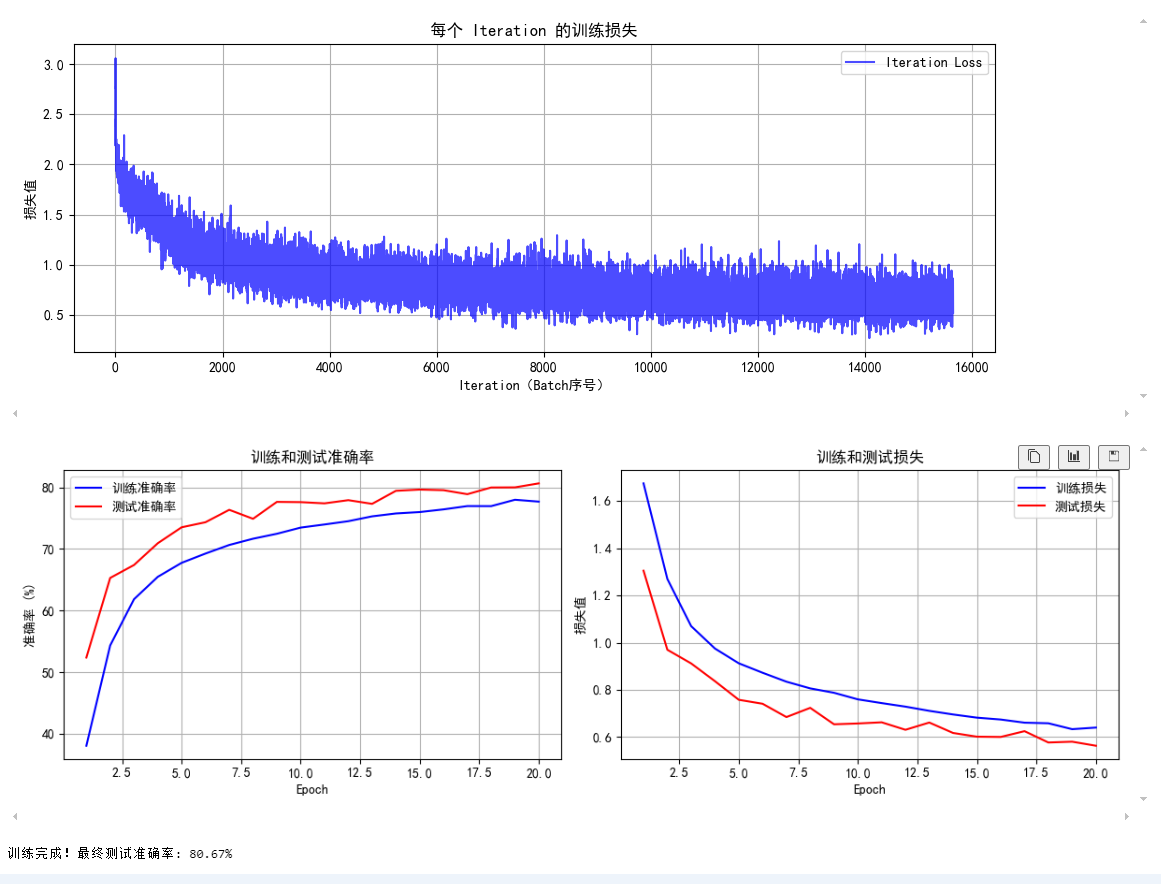JavaSwing之–为组件添加背景
从实践角度,可以把Java Swing中的组件分为容器组件和普通组件,容器组件是为了更好的按照某种布局摆放各种组件,形成功能强大且友好的界面。
Swing中组件的背景可以分为两种类型,一种是背景色,一种是背景图片,可根据需要选择其中一种设置来美化界面,增强界面友好性。
一、设置背景图片
对于Java Swing中的容器,如果想将一张图片作为JFrame窗口背景的话,通过重写paint()方法后无法正确显示添加在窗口中的组件,合理的解决方法是在JFrame窗口中添加一个JPanel容器,重写paintComponent()方法将图片设置为JPanel的背景,从而形成窗口有背景的视觉效果,参考代码示例如下。
// 创建一个ImageIcon对象,用于加载和显示背景图片
ImageIcon icon = new ImageIcon("images/bg5.jpg");//根据实际更改路径
// 调整图片大小以适应窗口,保持平滑缩放
icon.setImage(icon.getImage().getScaledInstance(800,600,Image.SCALE_SMOOTH));
// 创建一个JFrame对象,用于显示窗口
JFrame jframe = new JFrame("背景图片");
jframe.setSize(800,600);
jframe.setLocationRelativeTo(null);
jframe.setDefaultCloseOperation(JFrame.EXIT_ON_CLOSE);
// 创建一个JPanel对象,设置背景图片
JPanel jpanel = new JPanel(){
@Override
// 重写paintComponent方法以绘制背景图片
protected void paintComponent(Graphics g){
super.paintComponent(g);
Graphics2D g2 = (Graphics2D) g;
g2.drawImage(icon.getImage(),0,0,this);
}
};
// 将自定义的JPanel设置为JFrame的内容面板
jframe.setContentPane(jpanel);
// 设置窗口可见
jframe.setVisible(true);
在以上基础上,可以在JPanel面板中添加各种组件,设计程序界面,完成既定功能。
对于其他顶级容器,比如JDialog,也可采取如上技术逻辑实现背景样式。
在不影响程序运行效率和功能的前提下,设置背景图片可以增强程序界面的友好性,但绝不能为了友好而降低程序的运行效率和质量。
二、设置背景色
java Swing中的多数组件都有一个从Component类继承来的setBackground(Color c)方法,该方法可以设置组件的背景色。参数可以是Color类的常数,也可以rgb数值,也可以是十六进制表示的颜色数值。
以JPanel面板设置背景色为例,代码如下:
JPanel jPanel= new JPanel();
jPanel.setBackground(Color.orange);
jPanel.setBackground(new Color(118, 240, 194));
jPanel.setBackground(new Color(0x76f0c2));
java Swing中的组件在设置背景色时可能需要借助其他方法才能正确显示,比如JLabel默认是透明,设置了背景色后如果不取消其透明性是不会显示背景的,要根据具体的组件和实际需求灵活设置,且忌不要单纯为了好看而设置。